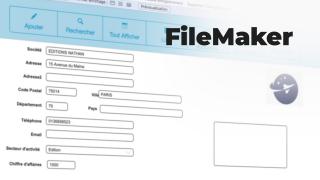Comment Personnaliser un Script d'Impression
Apprenez à enrichir un script existant en ajoutant des options de dialogue pour imprimer vos résultats.
Introduction à FileMaker Pro 2024
Structuration de la base : création des tables
Modèles & Importation des données






Création de modèles complémentaires






Fonctionnalités essentielles de FileMaker
La table Articles
Cas pratique : gestion des factures









Automatiser avec les scripts






L'ergonomie de son application
Sécurité de la base de données
Partager son application
Utilitaires FileMaker
Accès mobile
Détails de la leçon
Description de la leçon
Dans cette leçon, nous explorons la personnalisation des scripts pour ajouter une interaction utilisateur. En partant d'un script préexistant, 'CA par secteur', nous introduisons une nouvelle fonctionnalité : la possibilité pour l'utilisateur de choisir d'imprimer les résultats. L'ajout de dialogue personnalisé permet d'afficher un message où l'utilisateur peut décider s'il souhaite imprimer en sélectionnant 'Oui' ou 'Non'. La zone de dialogue utilisée prend des valeurs numériques, où chaque bouton correspond à un numéro spécifique. Ainsi, en incorporant une condition vérifiant si le dernier choix de l'utilisateur est égal à 1, nous déclenchons l'impression. Cette méthode améliore non seulement l'interactivité mais aussi l'efficacité, en s'assurant que les résultats ne sont imprimés que lorsque c'est nécessaire. C'est une optimisation clé pour ceux qui souhaitent avoir plus de contrôle sur leurs résultats de script et améliorer l'expérience utilisateur.
Objectifs de cette leçon
A la fin de cette vidéo, vous serez capable de personnaliser un script pour ajouter des dialogues interactifs, améliorant ainsi l'interface utilisateur avec des choix d'impression.
Prérequis pour cette leçon
Il est recommandé d'avoir une connaissance de base en programmation et en utilisation de scripts.
Métiers concernés
Les compétences acquises dans cette leçon sont utiles pour les développeurs logiciels, les analystes de données, et les administrateurs système souhaitant améliorer l'efficacité de leur flux de travail.
Alternatives et ressources
Pour ceux qui cherchent d'autres solutions, des scripts comme Bash et scripts shell automatisés peuvent également être utilisés pour gérer les impressions de manière avancée.
Questions & Réponses